| 文字的前期需要用到AI來制作立體字效果,如果沒有AI的畫可以用PS來制作,制作時間會長一點。立體字做好后,再適當的進行渲染,最后加上一些夢幻裝飾筆刷即可完成效果。 最終效果 |
 |
| 1、首先,我們需要寫3D文本。我們可以在illustrator中制作(如果沒有AI可以用PS來制作,制作過程會復雜一點),或者點擊下面的縮略圖下載樣本(如何制作3D效果文字在這里就不累述了)。 |
 |
| 2、放置3D文字,并重命名為“3D text ”。然后,用魔術棒工具選擇字母的表面,剪切出這部分,你會看到下面的效果。 |
 |
 |
| 3、現在到了有趣的部分了。把這層復制兩份,一份用于備份(“3D Text Copy”)和另一份(“3D Text Blur”)。把備份的副本拿到一邊(隱藏)。留下其他兩個層(“3D Text”和“3D Text Blur”)便于使用。(注意下圖中圖層的順序) |
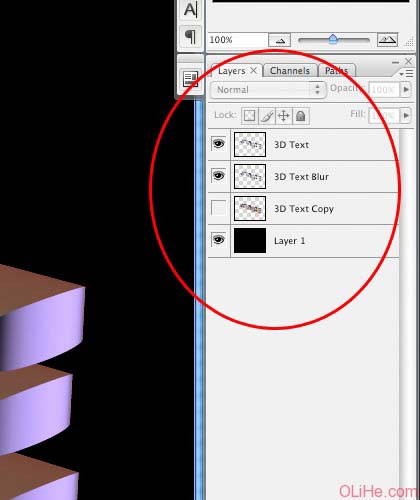 |
| 4、接下來,創建一個新圖層組,命名為“Effects”(效果),改變這個圖層組的混合選項為“顏色減淡”。現在,要注意不要去影響其他層,在這個組里創建一個新層,應用濾鏡“云”(濾鏡>渲染>云彩)給它添加不錯的效果,看下面的圖。 |
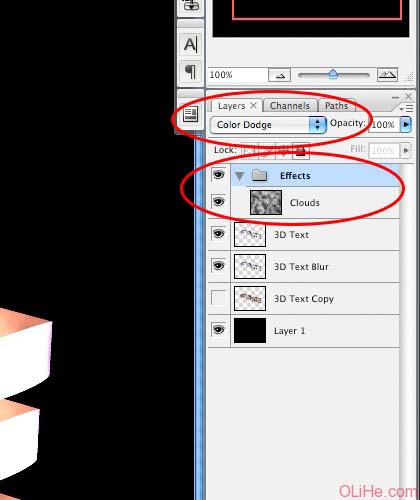 |
 |
| 5、在你的面板里創建另一個組(如圖),命名為“Colors”(顏色)。還記得我們步驟4使用的技術嗎?我們要再次應用它。一如既往,在這個新組里創建一個新層,添加少量的粉紅色,用漸變工具(徑向模式)繪制一個柔邊的光芒。之后,設置圖層的混合模式為“柔光”。 |
 |
| 做到這一步,你可能會看到一團奇怪的粉紅色的云,但不要擔心。所有的部分都在計劃之中。 |
 |
标签:絢麗3D字效果
推薦設計

優秀海報設計精選集(8)海報設計2022-09-23

充滿自然光線!32平米精致裝修設計2022-08-14

親愛的圖書館 | VERSE雜誌版版式設計2022-07-11

生活,就該這麼愛!2022天海報設計2022-06-02
最新文章

5個保姆級PS摳圖教程,解photoshop教程2023-02-24

合同和試卷模糊,PS如何讓photoshop教程2023-02-14

PS極坐標的妙用photoshop教程2022-06-21

PS給數碼照片提取線稿photoshop教程2022-02-13








